Picture Password is een van de minder bekende functies die aanwezig zijn in Windows 8 en Windows 8.1. Met deze unieke functie kunt u een afbeelding gebruiken als wachtwoord voor uw gebruikersaccount, vandaar de naam Afbeeldingswachtwoord. U kunt een combinatie van drie gebaren (cirkel, rechte lijnen en tikken) gebruiken om u aan te melden bij uw account, en volgens Microsoft is Picture Password veiliger in vergelijking met een traditioneel wachtwoord.
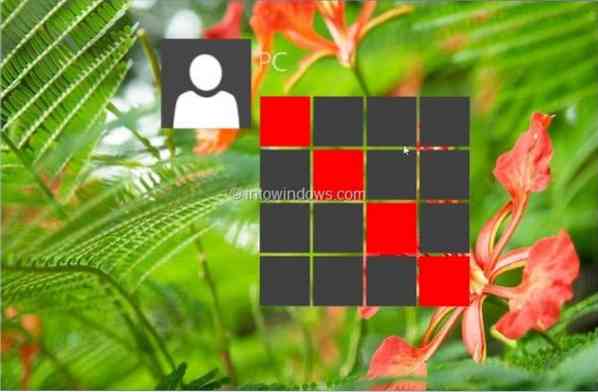
Als je Windows 7, Vista of XP gebruikt en het idee om in te loggen door gebaren te maken of patronen te vormen leuk vindt, kun je nu een vergelijkbare functie krijgen in Windows 7 en eerdere versies met behulp van een hulpprogramma van derden. Pasqui, de ontwikkelaar achter de populaire Modern App Link (de tool waarmee je moderne app-snelkoppelingen op het bureaublad kunt maken), heeft nieuwe software uitgebracht om ondersteuning voor patroonaanmelding toe te voegen aan Windows 7, Vista en Windows XP.
Moderne login stelt u in staat om Windows 8/8 . toe te voegen.1-stijl vergrendelingsscherm en afbeeldingswachtwoord (patroonaanmelding) voor uw Windows 7 of eerdere versies. Hoewel Modern Login een screensaver is en wordt geactiveerd na een bepaalde periode van inactiviteit (net als elke andere screensaver die er is), is ondersteuning voor patroonaanmelding wat deze screensaver onderscheidt van andere screensavers.
In tegenstelling tot Picture Password in Windows 8/8.1, u kunt Modern Login (patroonlogin) niet gebruiken als vervanging voor uw bestaande wachtwoord.
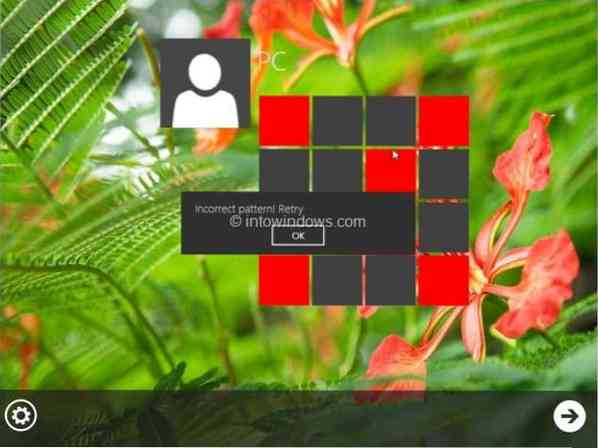
Het andere belangrijke om op te merken is dat u deze patroonaanmelding niet kunt gebruiken als uw daadwerkelijke gebruikersaccountwachtwoord. Omdat patroonaanmelding of moderne aanmelding een schermbeveiliging en een van derden is, moet u, als u uw gebruikersaccount hebt beveiligd met een Windows-wachtwoord, dat Windows-wachtwoord gebruiken om u aan te melden bij uw account. Bovendien krijgt u dit inlogscherm voor patronen pas te zien na een vooraf gedefinieerde periode van inactiviteit van het systeem. U ziet dus geen inlogscherm voor patronen wanneer u uw pc opstart.
Om te beginnen kun je je eigen achtergrondafbeelding selecteren, je eigen patroon instellen en tegelkleur selecteren voor patroonaanmelding. Met Modern Login kunt u ook het vergrendelingsscherm aanpassen door u de tekstkleur op het vergrendelingsscherm, het tijdformaat, het datumformaat aan te passen en zelfs een sluitgeluid te selecteren.
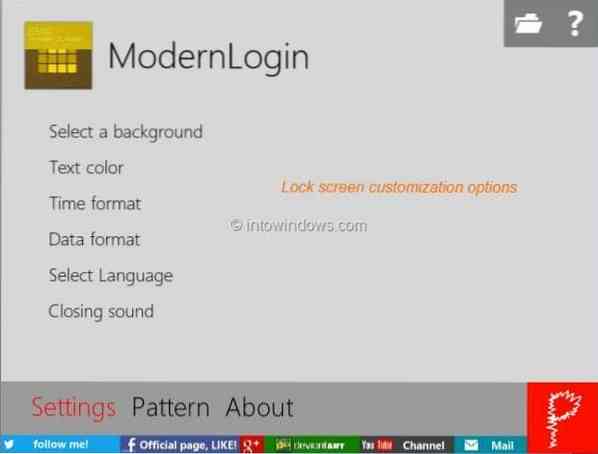
Hoe u patroonlogin installeert en gebruikt:
Stap 1: Ga naar deze pagina (het is een niet-Engelse site, scrol omlaag op de pagina om de downloadknop te zien), download het Modern Login-zipbestand en pak het uit op het bureaublad om een .scr-bestand.
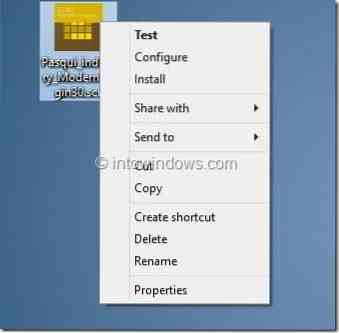
Stap 2: Klik met de rechtermuisknop op de .scr-bestand, klik op Installeren knop om het te installeren.
Stap 3: Klik vervolgens met de rechtermuisknop op .scr (screensaver) bestand opnieuw, en klik deze keer op Configureren knop om opties te zien om het vergrendelscherm aan te passen en patroonaanmelding in te stellen.
Stap 4: Eenmaal geconfigureerd, klik met de rechtermuisknop op het bureaublad, klik op Personaliseren om het personalisatievenster te openen, klik op Screensaver om het dialoogvenster Instellingen schermbeveiliging te openen, zorgt u ervoor dat Moderne aanmelding is ingesteld als huidige schermbeveiliging, stelt u de wachttijd in en klikt u ten slotte op de knop Toepassen.
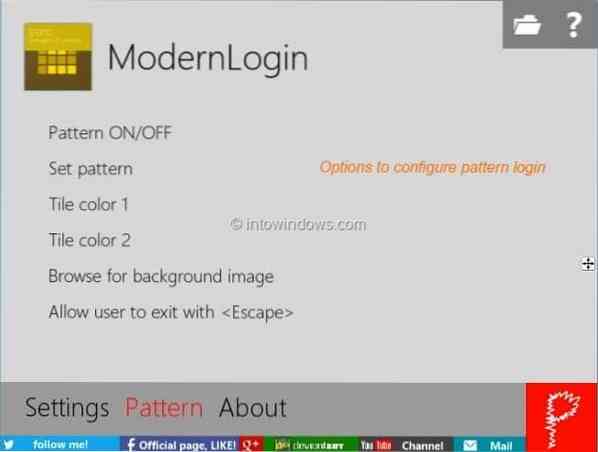
Stap 5: Vanaf nu zie je een vergrendelingsscherm in Windows 8-stijl op je scherm na een bepaalde periode van inactiviteit. Schuif het vergrendelscherm omhoog om het inlogscherm voor het patroon te zien. Vorm het juiste patroon en klik vervolgens op de volgende pijl om uw bureaublad te zien.
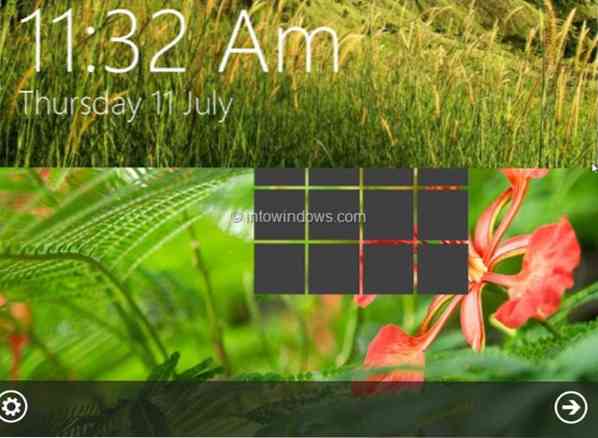
Houd er rekening mee dat er een verborgen bug is in de huidige versie van Modern Login waarmee men kan inloggen zonder het juiste patroon te vormen! Bekijk de screensaver en laat het ons weten als je die verborgen bug tegenkomt.
 Phenquestions
Phenquestions


